프로크리에이트로 그림을 그리다 보면 굿즈를 만들게 되고 어느 순간 이모티콘까지 만들어보고 싶은 마음이 생깁니다. 특히 토끼해를 맞아 새해 인사 그림을 그리는데 움직이는 토끼를 그려보고 싶더라고요. 이모티콘은 어렵다는 고정관념 때문에 나와는 상관없는 먼나라의 일이었었는데 어떻게 만드는지 찾아보니 생각보다 어렵지 않았습니다. 우리에게는 프로크리에이트가 있으니까요. 최근 2~3년 사이에 구매한 것 중 후회하지 않는 것이 아이패드와 프로크리에이트입니다. 정말 다양하게 활용하고 있어요. 프로크리에이트는 유료 앱임에도 불구하고 그 돈이 전혀 아깝지 않습니다. 이제 그림을 그리는 것을 넘어서 수익화까지 준다면 더 감사한 일이죠.
움직이는 이모티콘을 만들어볼까요? 어떤 그림을 그리든 일단 캔버스를 열어줍니다. 움직이는 이모티콘을 판매하려면 판매하는 사이트에서 요구하는 캔버스 사이즈를 만들어야 하는요. 카톡 이모티콘 사이즈는 360X360 PX입니다. 판매용은 아니라서 가로세로 1000px의 정사각형의 캔버스를 열었습니다. 큰 사이즈에 그리고 나중에 사이즈 조정을 할 수도 있으니까요. 그리고 중요한 동작 ->캔버스 -> 애니메이션 어시스트를 켜줍니다. 이 애니메이션 어시스트가 움직임을 표현하는 기능을 연속해서 보여줄 거예요.
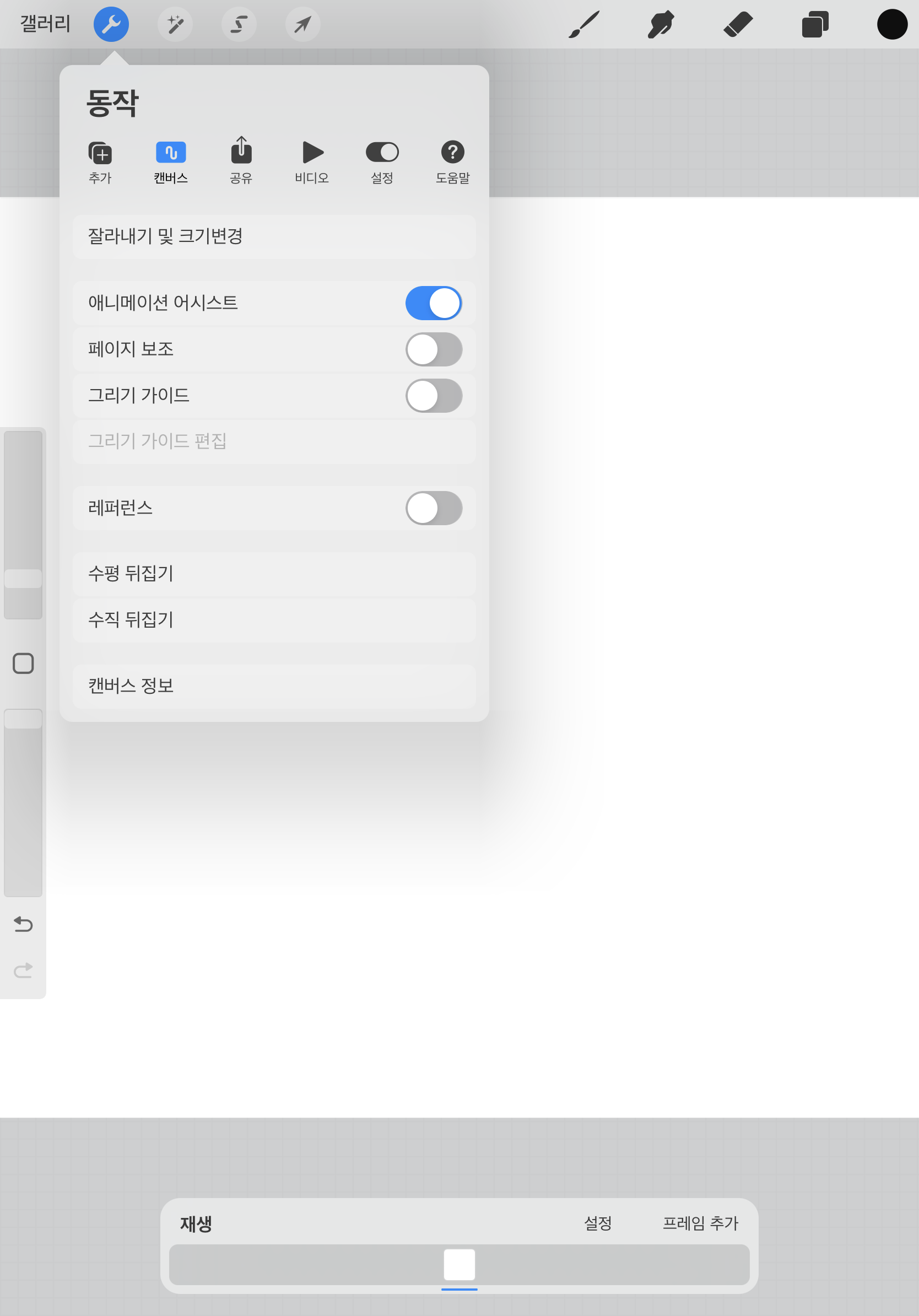
우리가 그림을 그릴 때 레이어를 하나씩 쌓아서 완성했듯이 애니메이션 작업에서는 프레임을 이용하여 완성할 수 있습니다. 한 동작의 여러 개 레이어가 한 프레임이 되고 움직임이 다른 프레임이 모여 애니메이션이 되는 거죠. 그래서 프레임이 많으면 많을수록 정교하고 자연스러운 애니메이션을 만들 수 있습니다.
애니메이션 어시스트를 키면 캔버스 아래에 새로운 바가 생깁니다. 이제 캔버스 위에 그림을 그립니다.
그림을 완성하였다면 두 번째 프라임을 만들어야겠죠. 아래의 툴바 오른쪽에 프레임 추가를 눌러서 새로운 프레임을 만듭니다. 이렇게 새로운 프레임이 완성되면 기존에 만들었던 프레임을 참고하여 그릴 수 있도록 불투명하게 보입니다. 불투명도를 조절하고 싶다면 아래 툴바 설정에서 양파껍질 불투명도를 조절해서 그림을 흐리게 보이게 합니다. 양파 껍질 불투명도는 이전 프레임의 불투명도를 조절하는 기능입니다. 어니언 스킨 프레임은 현재 프레임에 보이는 이전 프레임의 개수를 설정하는 것입니다. 지금 그리는 것이 세 번째 프레임이라면 첫 번쨰와 두 번째 프레임 둘 다 보이게 하려면 2, 두 번째 프레임만 보이게 하려면 1로 설정하면 됩니다.
이제 불투명도도 조절하였으니 그림을 그립니다. 첫 번째 프레임과는 동작의 변화를 줘서 그려야겠죠? 움직이지 않는 부분은 동일하게 그려야 애니메이션 실행할 때 변화가 없습니다. 전체 그림이 다 조금씩 달라지면 깔끔하지 못하더라고요.
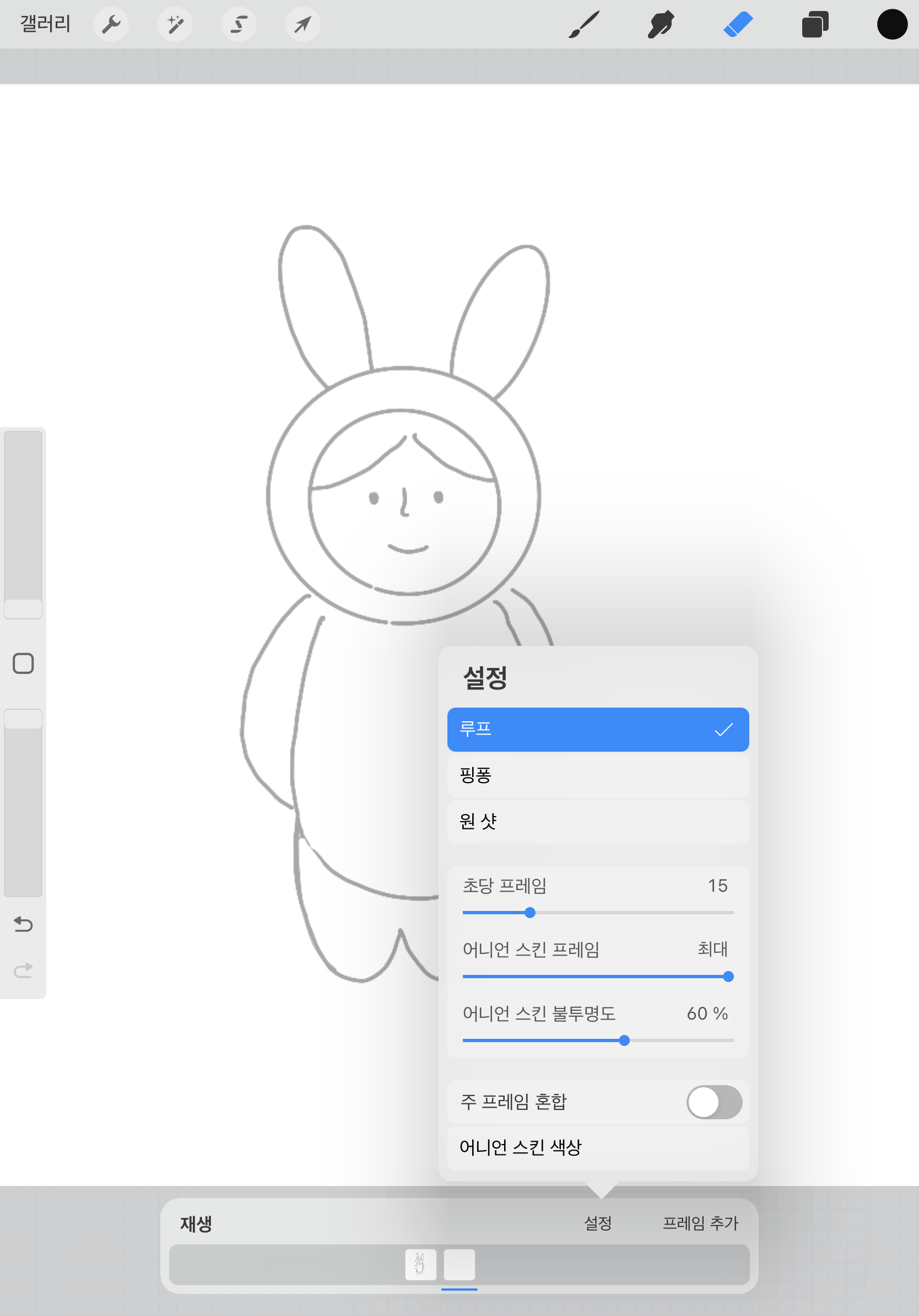
라인 드로잉을 끝냈다면 각각의 프레임을 동일한 색상으로 모두 색칠해줍니다. 인사하는 토끼여서 프레임을 2개만 만들어봤는데요. 2023년이 검은 토끼의 해라고 해서 검은색으로 칠해줬습니다. 이제 만들어진 애니메이션이 어떻게 움직이는지 확인해봐야겠죠? 아래 툴바 왼쪽에 재생을 눌러서 확인합니다.
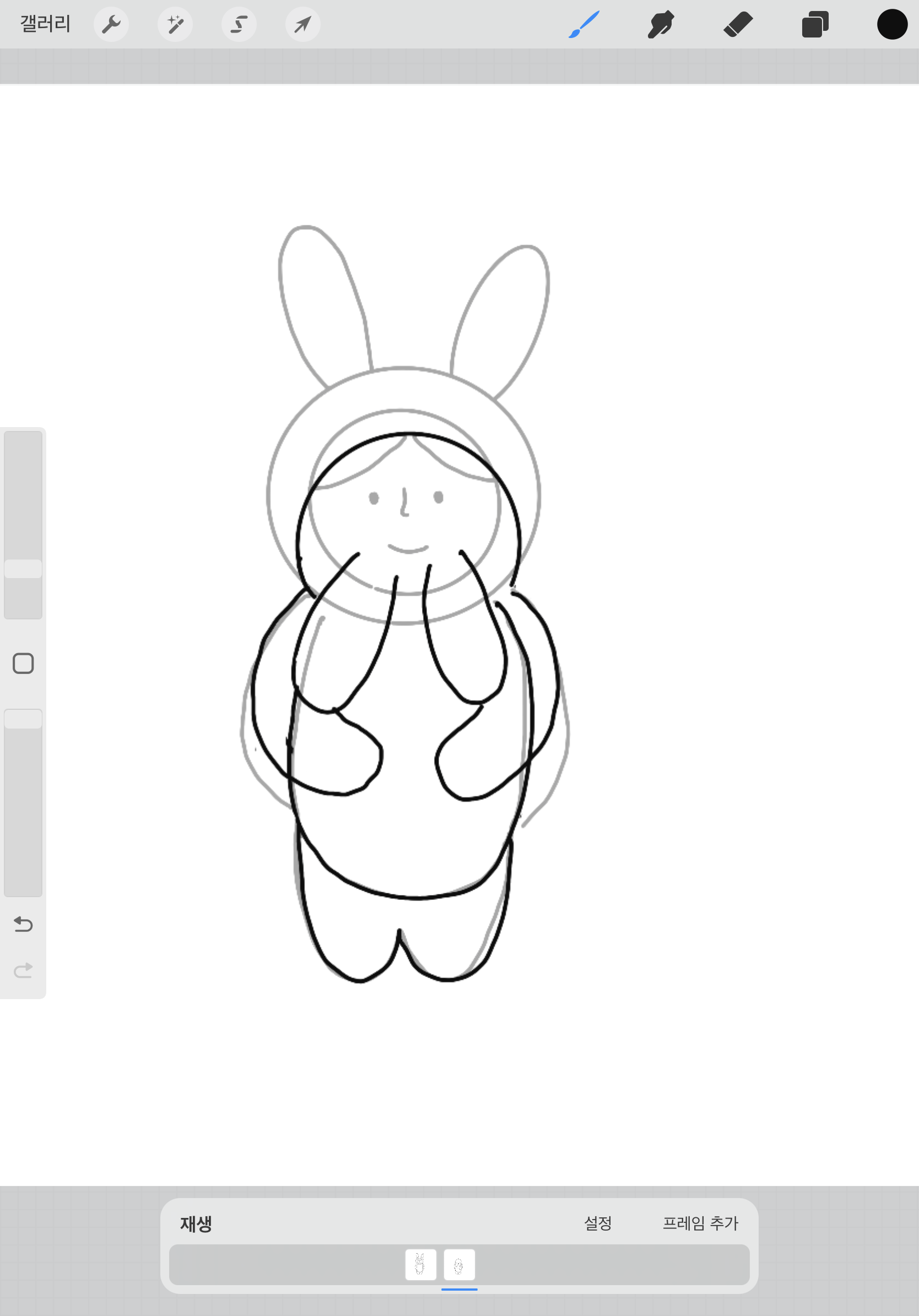
너무 빠르거나 느리게 느껴지면 타임라인 오른쪽 설정에서 초당 프레임을 변경해서 조절해줍니다. 너무 빨라서 정신이 없어서 2로 조정해줬습니다. 1은 너무 답답하더라고요. 그리고 움직이는 모습을 보니까 색상을 좀 더 꼼꼼하게 칠하거나 라인을 다듬는 등 수정할 게 보였습니다. 수정까지 다 마치고 마음에 드는 움직임이 나왔다면 이제 저장해주면 끝입니다. 동작-> 공유->이미지 공유에서 JPG가 아닌 움직이는 GIF나 PNG, 동영상 MP4로 선택해서 저장해주세요. 이렇게 움직이는 토끼 이모티콘을 완성했습니다. 프레임 2개만 사용해서 간단하게 만들었는데요.
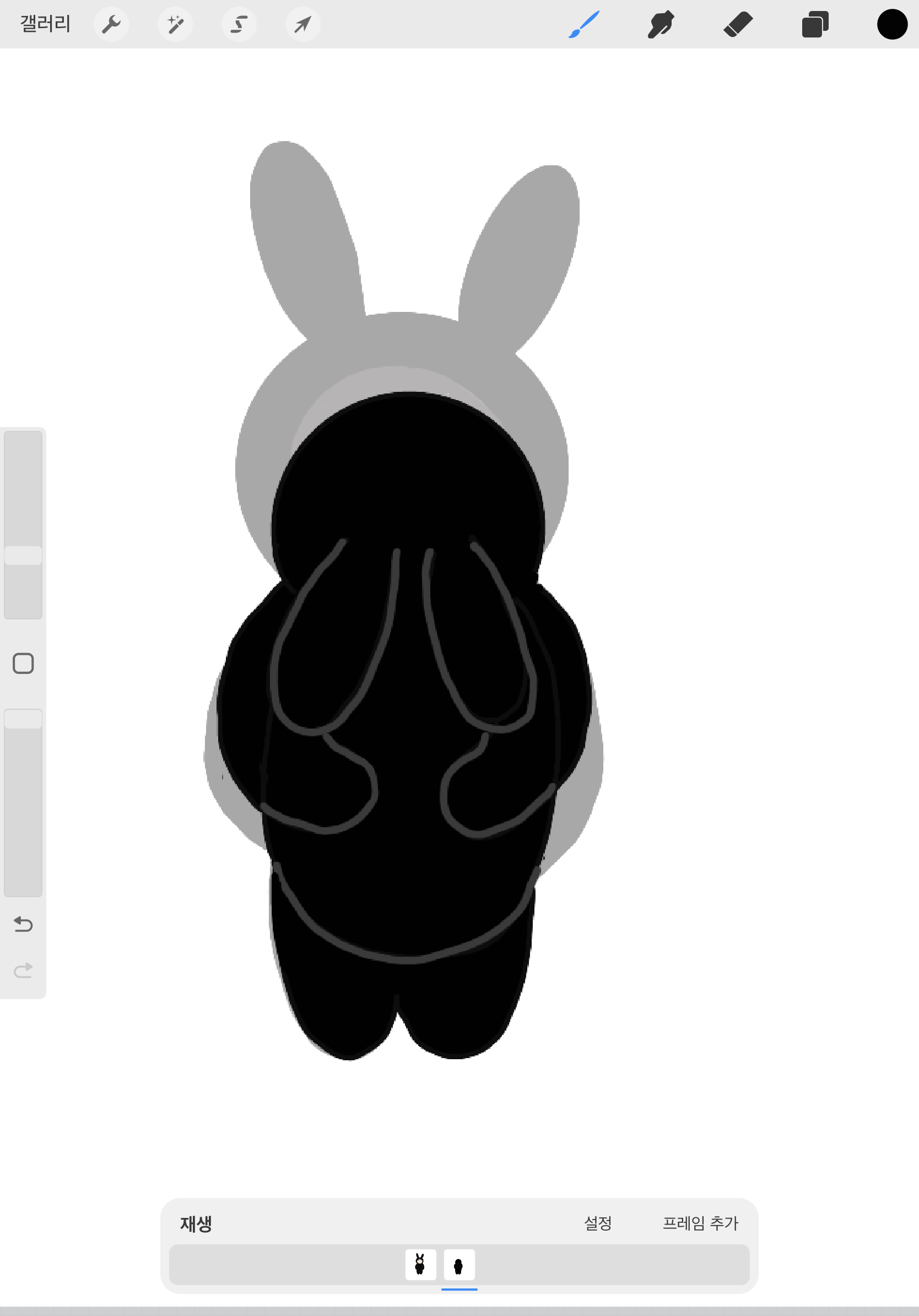
이렇게 움직이는 GIF파일을 만들고 나면 이모티콘을 만들어서 판매하고 싶은 욕심이 생길 것 같아요. 카카오톡 이모티콘, 네이버 이모티콘 등 판매하는 사이트를 보고 도전해보세요. 내가 만든 이모티콘을 카톡에 사용하는 것은 상상만 해도 기분 좋은 일이네요.
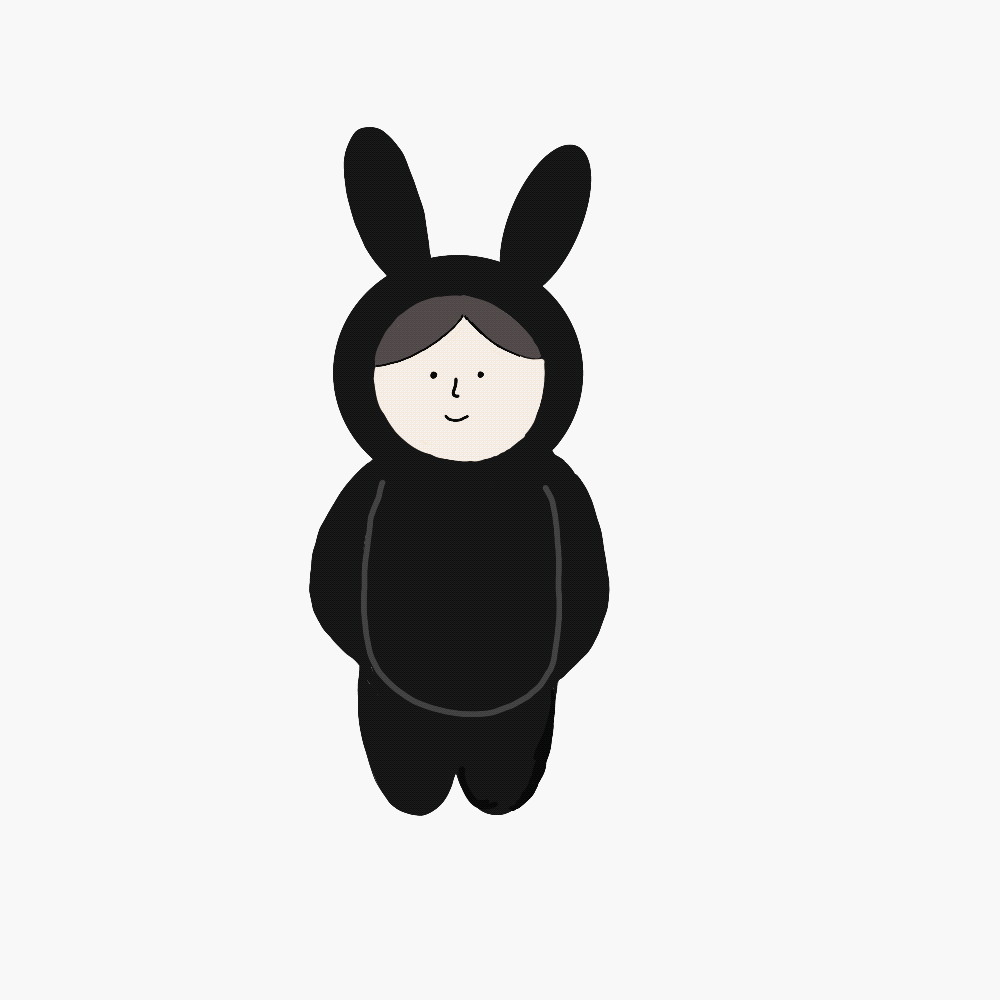
관련 포스팅
아이패드 - 프로크리에이트로 간단하게 리스 그림 그리는 방법
'아이패드 활용법' 카테고리의 다른 글
| 아이패드 - 프로크리에이트 사진으로 팔레트 추가방법 (0) | 2023.03.28 |
|---|---|
| 아이패드 - 이모티콘과 그림으로 돈 버는 방법 (0) | 2023.01.12 |
| 아이패드 - 프로크리에이트 텍스트 효과 주는 방법 (0) | 2022.12.29 |
| 아이패드 - 프로크리에이트 도장 브러시 만드는 방법 (0) | 2022.12.26 |
| 아이패드 - 프로크리에이트로 간단하게 리스 그림 그리는 방법 (0) | 2022.12.25 |